
中望cad建筑版
2025.1.4 電腦版- 介紹說明
- 下載地址
- 精品推薦
- 相關軟件
- 網友評論
中望cad建筑版提供建筑設計功能,可以在軟件上快速設計建筑圖紙,軟件提供軸網柱子、墻梁板、門窗、建筑設施、房間、屋頂、立剖面、文表符號、尺寸標注、圖塊圖案等功能模塊,可以讓用戶在軟件上快速設計房屋圖紙,快速添加門窗到圖紙,大部分設計內容都可以使用工具快速完成設計,例如在設計門窗的時候就可以直接使用軟件提供的帶型窗、轉角窗、異形洞、兩點門窗、弧形門窗快速繪圖,也可以改門窗號、門窗調位、門窗整理,功能還是比較多的,這里小編推薦的是中望cad建筑版,新版本提供圖紙集,優化與新增多個表格編輯功能,對三維實體編輯優化,支持支持使用3D鼠標在中望CAD進行繪圖,如果你需要使用就下載吧!
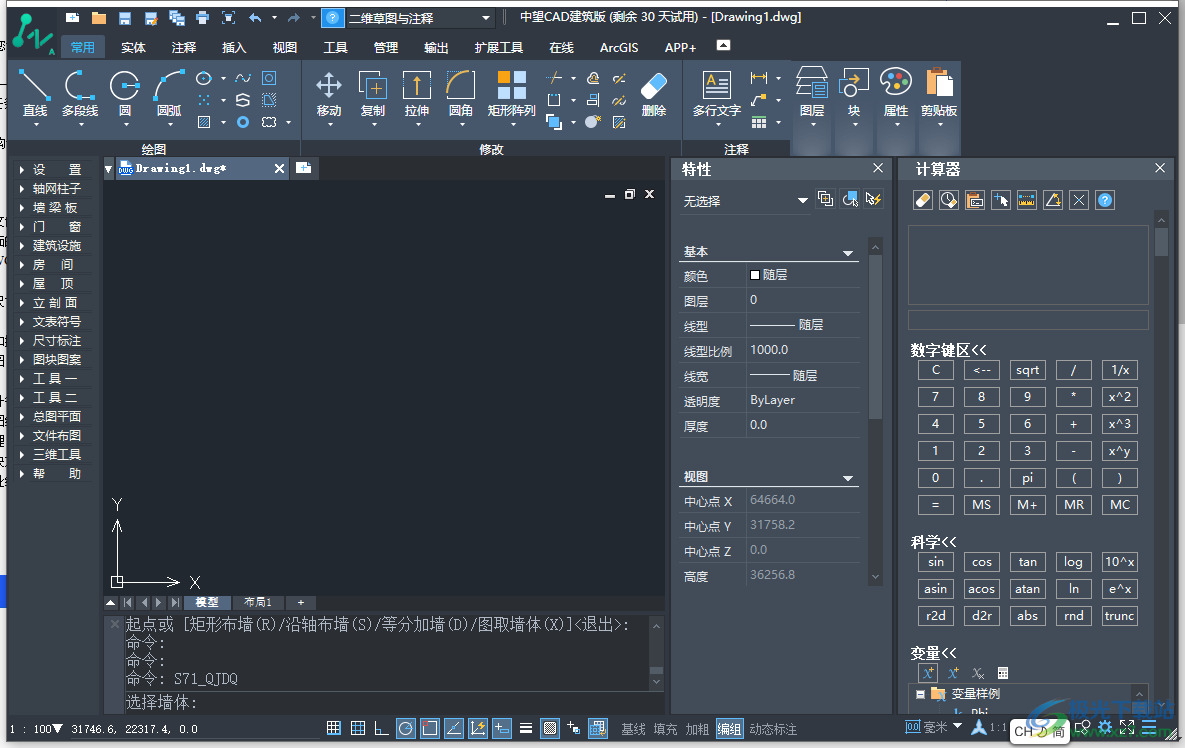
軟件功能
中望CAD建筑版新增了以下主要的新功能及改進點:
一、圖紙集
圖紙集是一個將圖紙管理與打印出圖功能整合為一體的強力工具包,用戶通過圖紙集可以直接在AD軟件中管理、查看、編輯圖紙,同時也可以實現圖紙歸檔、打印出圖的目的。圖紙集的適用場景很廣,無論是建筑行業或者機械行業的個人用戶和企業用戶、都能夠通過圖紙集工具大幅提升工作效率,降低圖紙管理成本。
圖紙集工具主要的亮點功能如下:
1)結構樹形式管理圖紙,項目分類、圖紙名稱一目了然:
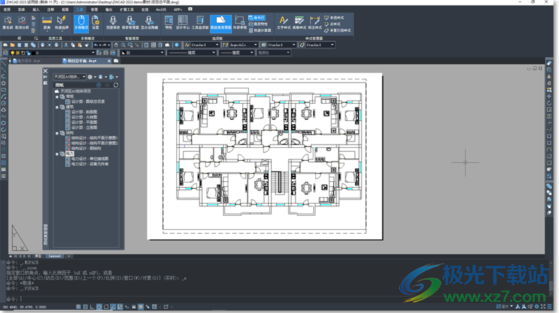
2)快速查看、編輯指定的圖紙,用戶通過菜單可快速打開、瀏覽圖紙并進行圖紙的修改;
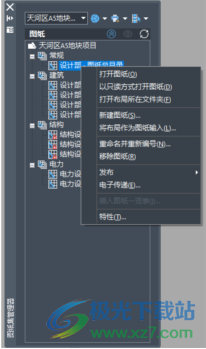
3)一鍵生成圖紙目錄,用戶可以根據結構樹的內容快速創建圖紙目錄,可以選擇整個圖紙集的結構或手動選擇需要的圖紙生成目錄;
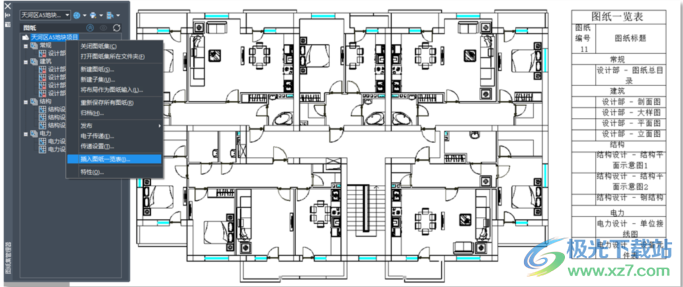
4)支持批量修改圖紙字段信息,用戶在不打開圖紙的情況下也能夠修改圖紙中的字段信息;
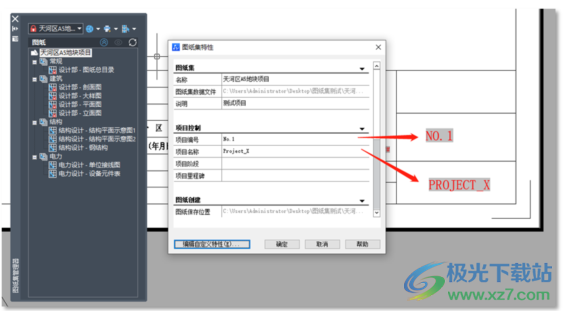
除了軟件自帶的字段以外,用戶還可以自定義字段,并通過圖紙集編輯自定義字段的信息;
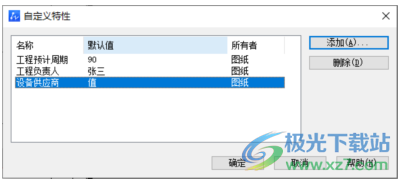
5)快速將圖紙進行歸檔或打印。通過直接在結構樹上選擇圖紙或者設置打印圖紙列表,用戶只需簡單幾步即可快速輸出圖紙內容。目前支持輸出的圖紙格式有PDF、DWF、DWFX,且支持物理打印機進行打印、支持將圖紙進行歸檔。
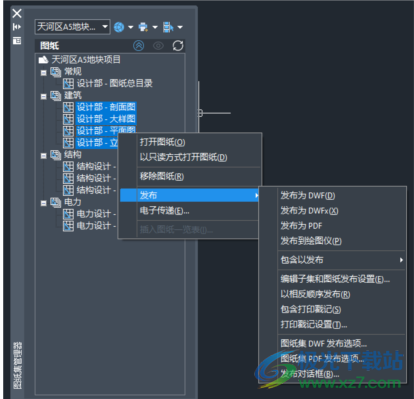
二、表格功能優化
隨著更多實用功能的加入,表格功能的實用性得到極大增強,大部分原本需要在專業表格工具中完成的工作可直接在中望A上進行,不僅社絕了表格兼容性的問題、也降低了跨平臺工作的成本。具體新增功能如下:
1.新增上下文菜單,用戶點擊表格時上下文菜單會在Ribbon上顯示,從而更方便地對表格進行編輯;

2.新增單元格匹配功能,用戶可以便捷地將表格中的填充背景、對齊方式以及邊框的樣式拷貝到其他單元格當中,類似于辦公軟件中的格式刷工具
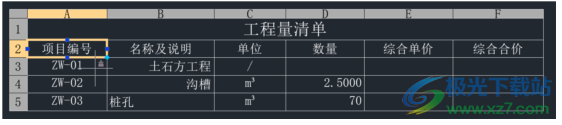
3.支持在表格中插入塊參照,用戶在繪制表格時可以將塊參照直接插入表格當中。目前支持多種對象插入到同一個單元格中。
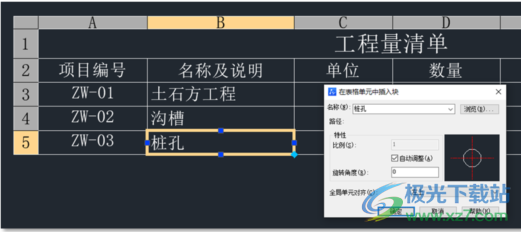
4.支持修改表格中邊框效果。
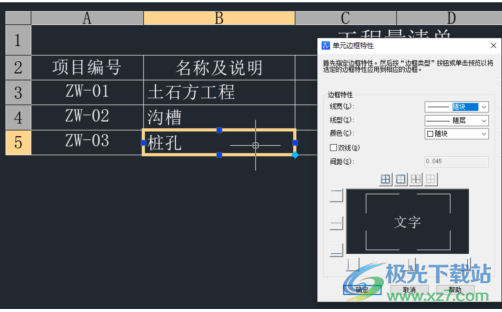
三、三維實體編輯優化
用戶創建三維實體后可以通過拖拽實體上的夾點改變實體形態,目前支持對基礎實體(立方體、球體、圓錐體等)與特殊實體(通過拉伸、掃略、放樣、旋轉)的編輯。通過靈活使用不同夾點,用戶能夠根據實際需求快速對三維實體的形態進行修改,三維實體設計的可用性得到極大提高。

除外,三維實體標注新增關聯特性,當實體的形狀發生改變時,標注的數值會自動更新,在動態輸入啟動的情況下,將光標懸放在夾點上會顯示與夾點相關的幾何信息。借助關聯特性,所有的標注都會自動更新,用戶無需手動修改,標注工作更加輕松智能。
當三維實體形狀改變后,標注的值也會同步進行更新

光標放置在夾點上時會出現相關的幾何信息
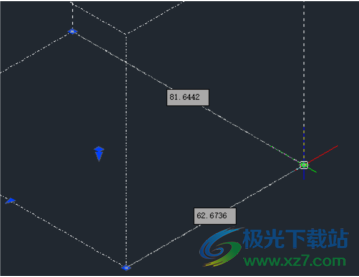
最后,用戶還可以通過特性面板改變實體的形狀,實體會根據特性面板的信息即時改變形態。對于已有具體數據的實體,相比拖拽夾點的方式,在特性面板輸入數值可以更準確快速地創建三維實體。
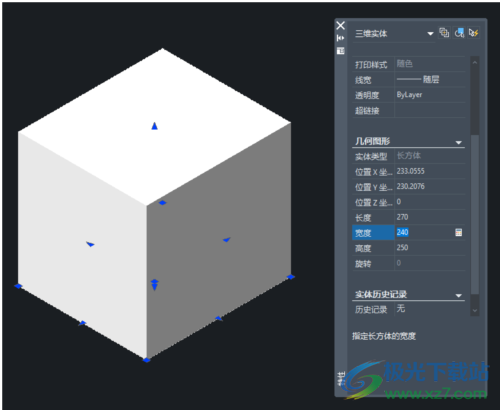
軟件特色
1、中望cad建筑版2023提供繪圖功能,可以在軟件快速設計圖紙內容
2、可以使用繪圖工具設計平面圖,可以對設計的圖形,設計的門窗添加屬性
3、繪制一個門窗,可以定義門窗的寬度、高度,可以設置門窗樣式
4、可以直接在軟件繪制墻體,可以定義墻體屬性,可以設置墻厚度,可以設置高度
5、支持墻體造型功能,您可以根據需要的樣式設計墻體渲染效果,可以設計添加紋理,可以添加裝飾
6、提供房間設計功能,直接在軟件設計房間樣式,可以設置普通房間、建筑輪廓、套房
7、支持插入門窗、樓梯樓板、臺階坡道、陽臺散水、屋頂設計
8、設計的內容都可以添加文字標注,添加尺寸標注數據,添加相關的符號內容
9、您可以對多個樓層設計,可以循環設計相同的房間布局效果
10、軟件也提供三維工具,可以將平面圖轉換為三維效果,可以渲染設計作品
11、豐富的CAD繪圖功能,支持創建剪裁邊界,定義外部參照可或塊的剪裁邊界,設置前后剪裁平面:XCLIP
使用說明
1、將中望cad建筑版2023直接安裝到電腦,可以設置安裝的位置
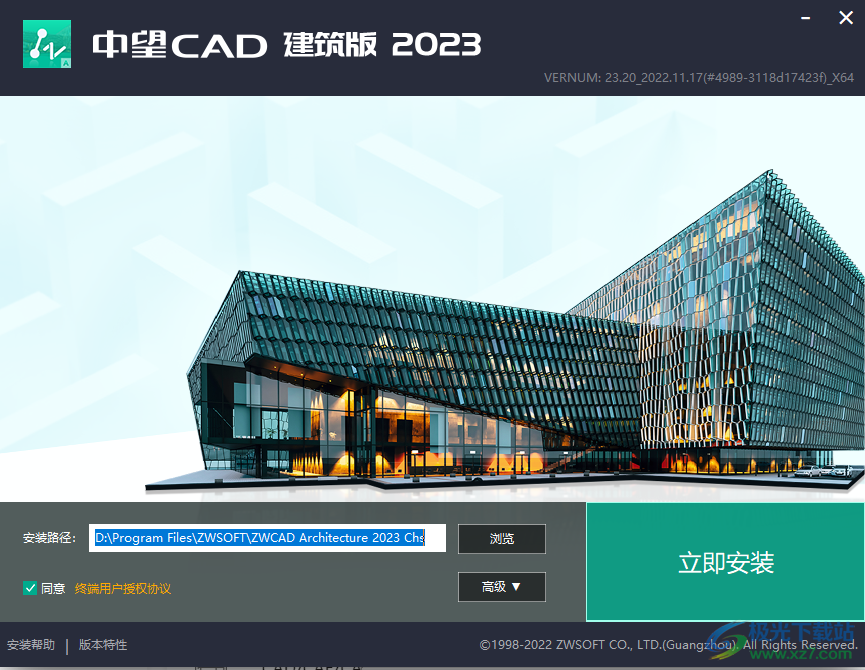
2、安裝結束直接啟動軟件,提示試用三十天,如果已經購買軟件就點擊激活
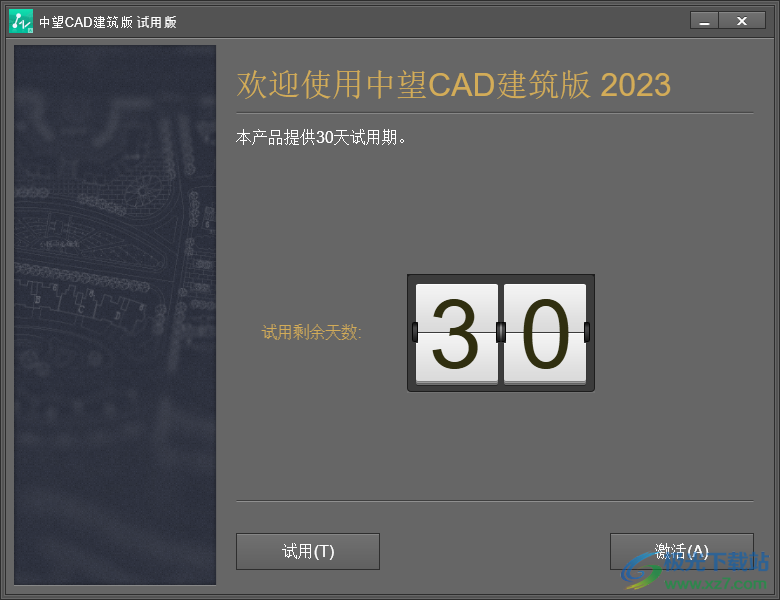
3、顯示幫助內容,在設計之前可以打開幫助教程查看這款軟件如何設計建筑圖紙
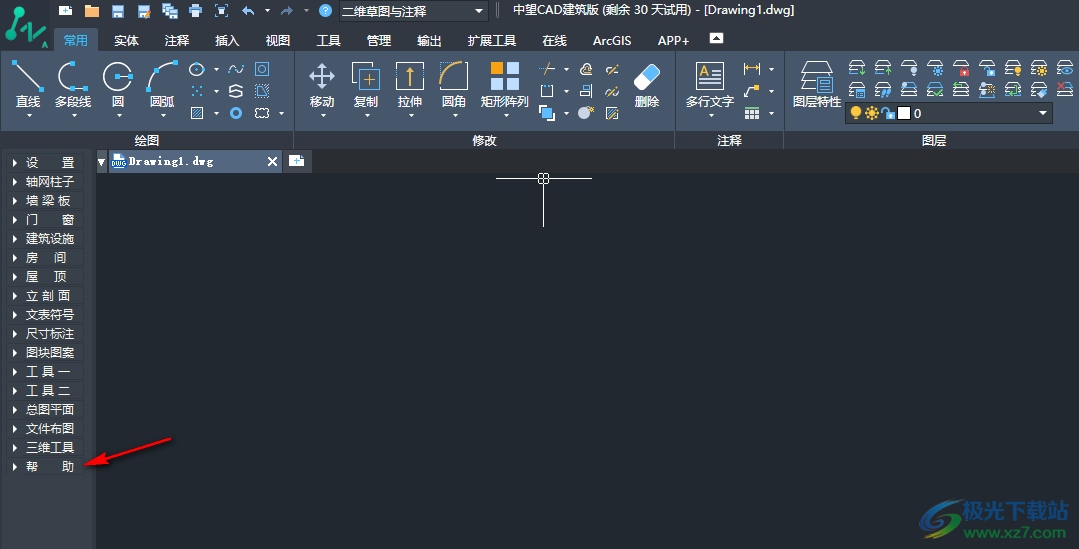
4、提示門窗參數設置界面,繪制門窗以后就可以在這里設置參數,可以輸入編號,設置門寬、設置高
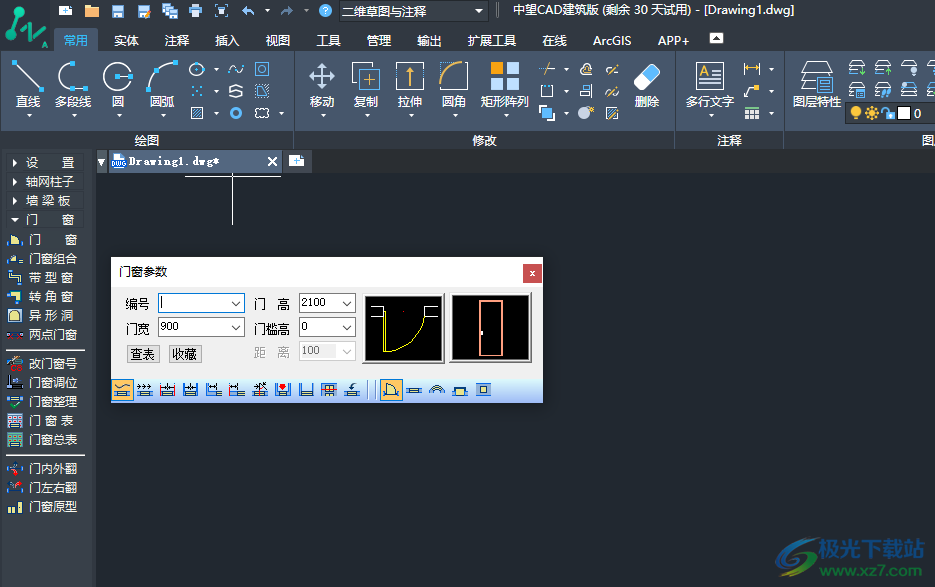
5、底部有很多功能,可以選擇被替換的門窗,可以選擇切換到窗
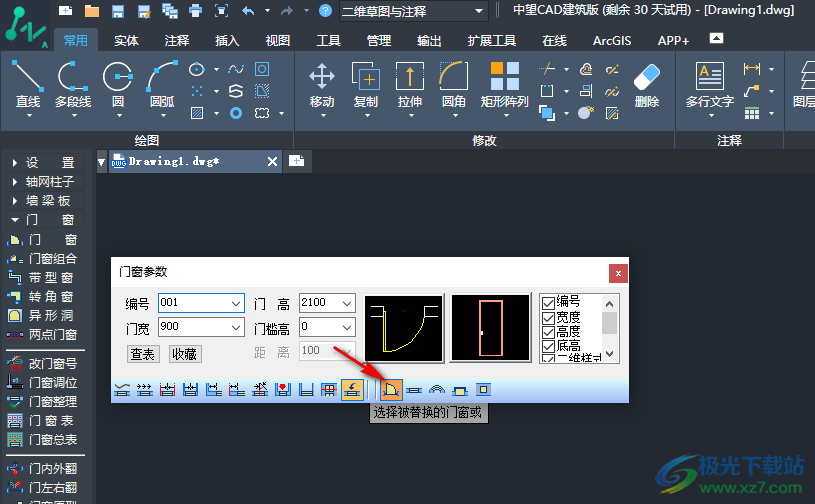
6、切換到窗參數設置界面,可以在界面設置新的窗口寬度、設置高度
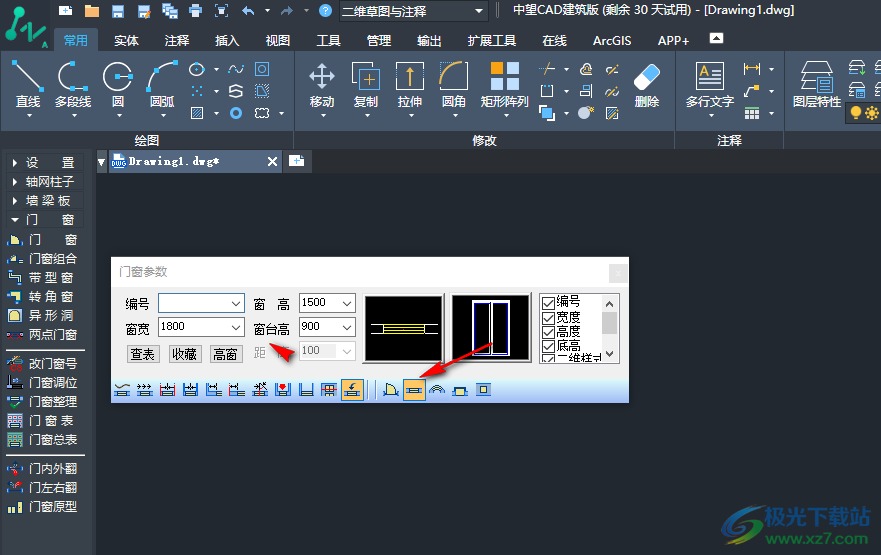
7、可以添加弧形窗,可以添加凸窗,功能還是比較多的,可以在左側界面查看門窗總表
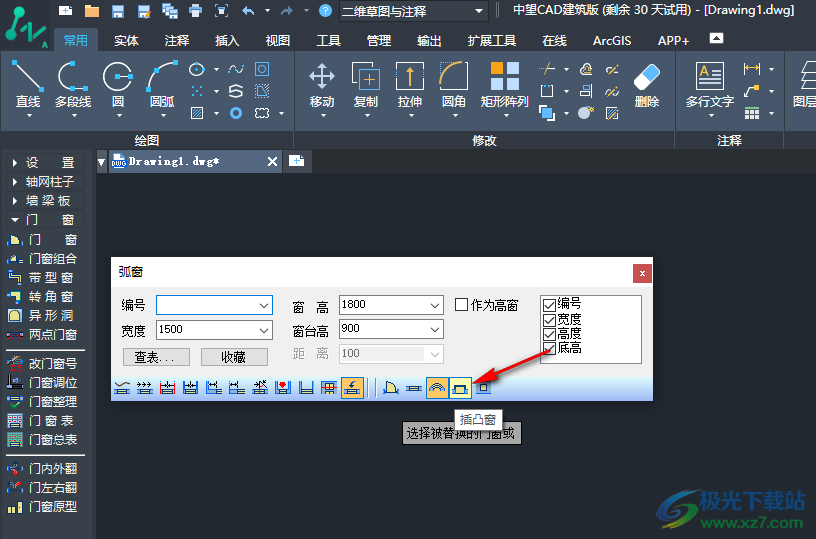
8、房間生成選項:房間顯示、顯示房間編號、顯示房間名稱、顯示編號+名稱、三維地面、板厚
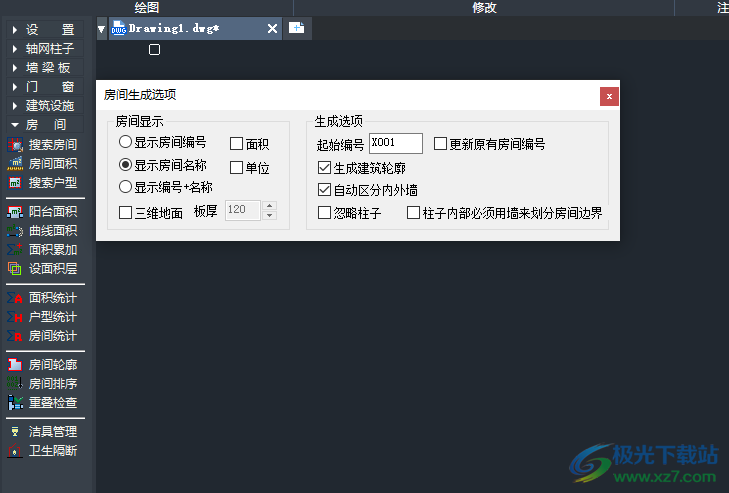
9、搜索戶型,套內面積、生成套房對象、自動識別戶墻、面積
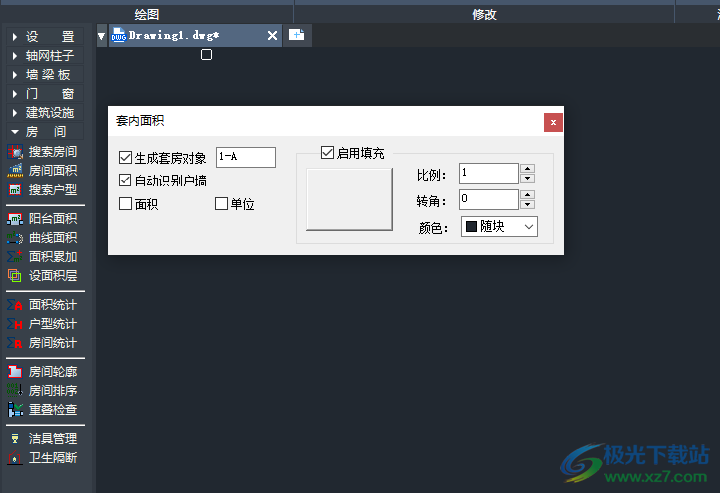
10、人字坡頂添加界面,在這里設置新的角度、左坡度30、頂標高0、右坡度30、刪除輔助線
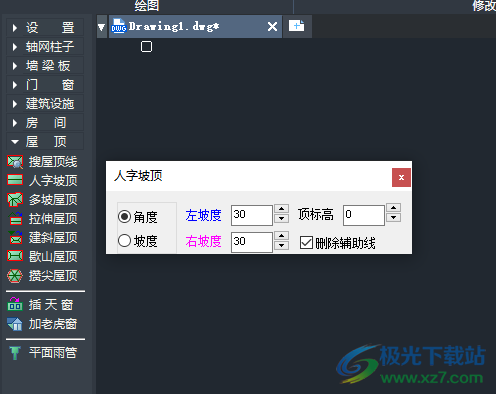
11、模型設置界面,可以轉換二維圖,轉換設置、墻高3000、門高2100、窗高1500、窗臺高800
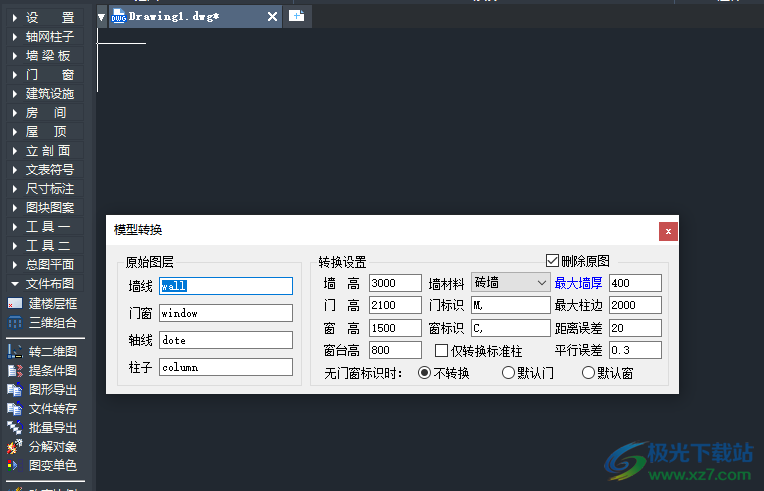
12、墻體設置:總寬240、中高度3000、左底高0、左寬120、右材料磚墻、右寬120、類型內墻

官方教程
對象工具
測包圍盒
屏幕菜單命令: 【工具一】→【測包圍盒】(CBWH)
本命令測定對象集的外邊界,命令行給出選擇的對象集在WCS三個方向的最大邊界X、Y和Z值,同時在平面圖中顯示一個外邊界虛框。
測量邊界實例,如下圖所示。

對象可見性
屏幕菜單命令: 【工具一】→【隱藏可見】(YCKJ)
【工具一】→【恢復可見】(HFKJ)
[隱藏可見]能夠把妨礙觀察和操作的對象臨時隱藏起來,利用[恢復可見]可以重新恢復可見性。
在三維操作中,經常會遇到前方的物體遮擋了想操作或觀察的物體,這時可以把前方的物體臨時隱藏起來,以方便觀察或其他操作。例如,室內渲染的房間通常為一個封閉的空間,如果需要修改或觀察房間內的某個家具,就需要把天花或側墻臨時隱藏起來,以方便操作。在二維應用中,本命令也可以發揮作用,例如搜索立面輪廓前,先可以把無關的物體(如立面門窗)隱藏起來,以便更準確的選擇參加搜索的對象。

上圖對話框中的兩個選項是為解決選取對象難易設定的,假如要隱藏的對象數量比較少,選取又很方便以[隱藏選中的對象]為佳,相反,如果準備隱藏的對象很難選取,數量又很多,[留下選中的對象]的方式更方便。
隱藏可見性實例,如下圖所示。
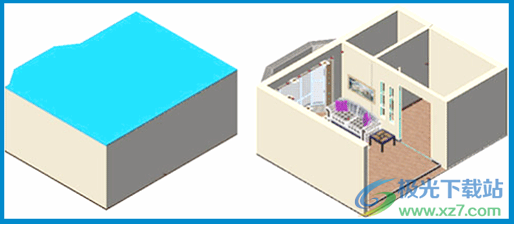
特別提示
* 另有2個快捷命令,[局部可見](JBKJ)和[局部隱藏](JBYC)可以用來控制對象的可見性,更適合于先選物體,后執行命令。
過濾選擇
屏幕菜單命令: 【工具一】→【過濾選擇】(GLXZ)
本命令提供過濾選擇對象功能。首先選擇過濾參考的圖元對象,再選擇其它符合參考對象過濾條件的圖形,在復雜的圖形中篩選同類對象建立需要批量操作的選擇集。
過濾選擇對話框,如下圖所示。
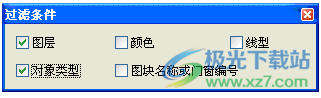
對話框選項和操作解釋
[圖層] 過濾選擇條件為圖層名,比如過濾參考圖元的圖層為A,則選取對象時只有A層的對象才能被選中。
[顏色] 過濾選擇條件為圖元對象的顏色,目的是選擇顏色相同的對象。
[線型] 過濾選擇條件為圖元對象的線型,比如刪去虛線。
[對象類型] 過濾選擇條件為圖元對象的類型,比如選擇所有的PLINE。
[圖塊名稱]/[門窗編號]
過濾選擇條件為圖塊名稱或門窗編號,快速選擇同名圖塊,或編號相同的門窗時使用。
過濾條件可以同時選擇多個,即采用多重過濾條件選擇。也可以連續多次使用[過濾選擇],多次選擇的結果自動疊加。
下載地址
- Pc版
中望cad建筑版 2025.1.4
本類排名
本類推薦
裝機必備
換一批- 聊天
- qq電腦版
- 微信電腦版
- yy語音
- skype
- 視頻
- 騰訊視頻
- 愛奇藝
- 優酷視頻
- 芒果tv
- 剪輯
- 愛剪輯
- 剪映
- 會聲會影
- adobe premiere
- 音樂
- qq音樂
- 網易云音樂
- 酷狗音樂
- 酷我音樂
- 瀏覽器
- 360瀏覽器
- 谷歌瀏覽器
- 火狐瀏覽器
- ie瀏覽器
- 辦公
- 釘釘
- 企業微信
- wps
- office
- 輸入法
- 搜狗輸入法
- qq輸入法
- 五筆輸入法
- 訊飛輸入法
- 壓縮
- 360壓縮
- winrar
- winzip
- 7z解壓軟件
- 翻譯
- 谷歌翻譯
- 百度翻譯
- 金山翻譯
- 英譯漢軟件
- 殺毒
- 360殺毒
- 360安全衛士
- 火絨軟件
- 騰訊電腦管家
- p圖
- 美圖秀秀
- photoshop
- 光影魔術手
- lightroom
- 編程
- python
- c語言軟件
- java開發工具
- vc6.0
- 網盤
- 百度網盤
- 阿里云盤
- 115網盤
- 天翼云盤
- 下載
- 迅雷
- qq旋風
- 電驢
- utorrent
- 證券
- 華泰證券
- 廣發證券
- 方正證券
- 西南證券
- 郵箱
- qq郵箱
- outlook
- 阿里郵箱
- icloud
- 驅動
- 驅動精靈
- 驅動人生
- 網卡驅動
- 打印機驅動
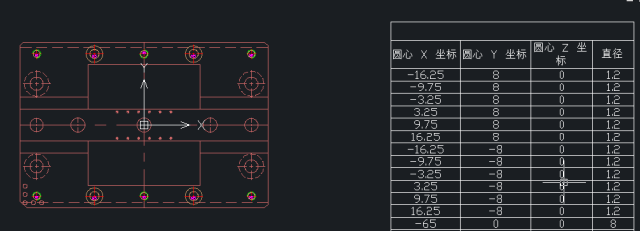
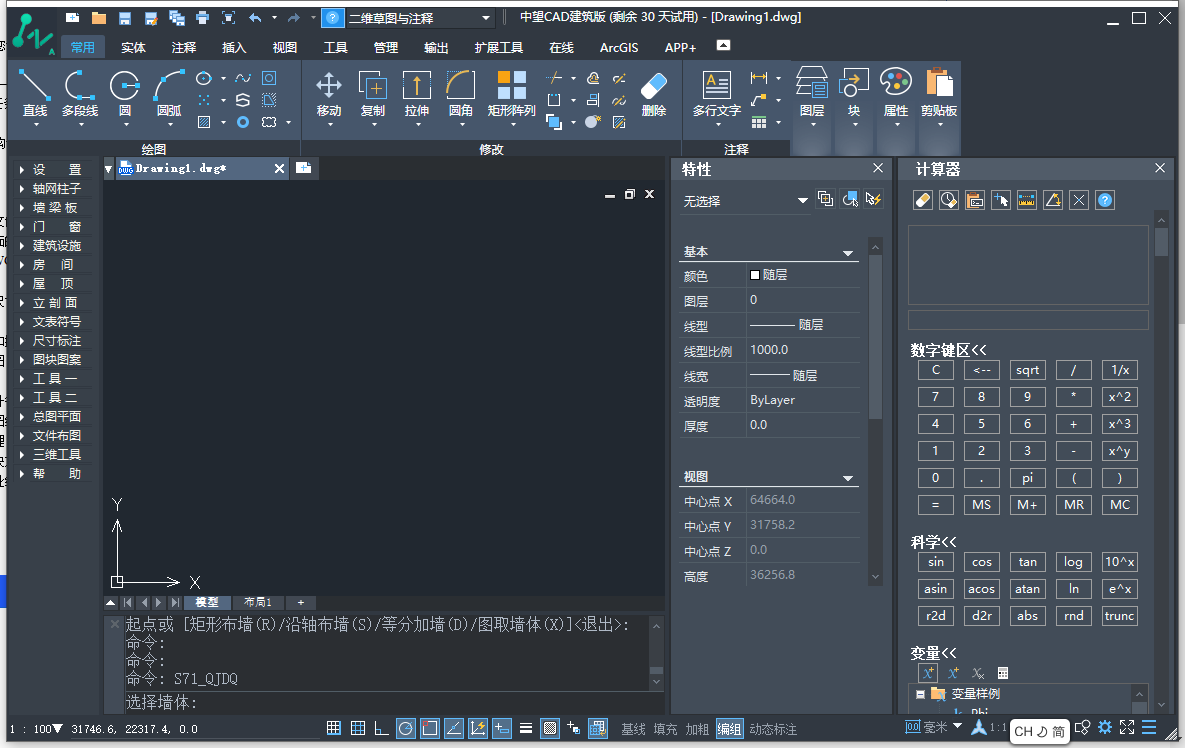













































網友評論